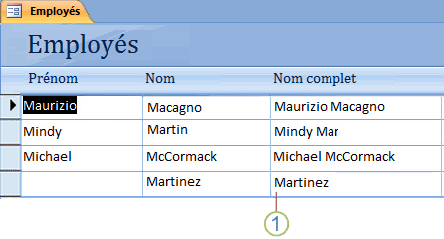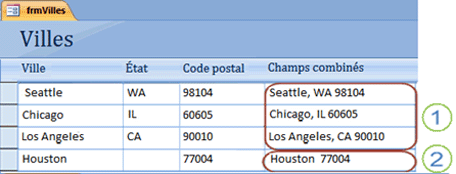Lorsque vous souhaitez combiner les valeurs de deux champs de texte ou plus dans Access, vous créez une expression qui utilise l’opérateur esperluette (&). Par exemple, supposons que vous disposiez d’un formulaire intitulé Employés. Vous entrez le prénom et le nom de chaque employé dans des champs distincts, mais vous souhaitez afficher son nom complet dans l’en-tête du formulaire.
Pour afficher le nom complet, vous pouvez utiliser l’expression suivante :
=[Prénom] & " " & [Nom]
Cette expression utilise l’opérateur & pour combiner les valeurs des champs Prénom et Nom. Cette expression utilise également une paire de guillemets doubles (") séparés par un espace pour insérer un espace entre le prénom et le nom. Si vous souhaitez insérer un espace, un signe de ponctuation, du texte ou autre entre les deux champs, vous devez mettre cette valeur supplémentaire entre guillemets.
Vous pouvez aussi utiliser l’expression suivante pour afficher le nom et le prénom, séparés par une virgule et un espace :
=[Nom] & ", " & [Prénom]
Dans ce cas, l’expression insère une virgule et un espace entourés de guillemets entre les champs Nom et Prénom.
Les étapes de la procédure suivante supposent que vous disposiez d’un formulaire basé sur une table contenant les champs Prénom et Nom. Si ce n’est pas le cas, vous pouvez modifier l’expression de l’étape 6 pour l’adapter à vos données.
Ajouter une zone de texte à une expression pour les noms complets
-
Dans le volet de navigation, cliquez avec le bouton droit sur le formulaire ou rapport que vous souhaitez modifier, puis sélectionnez Mode Création dans le menu contextuel.
-
Sous l’onglet Création de formulaire ou Création de rapport , dans le groupe Contrôles , cliquez sur Zone de texte.
-
Faites glisser le pointeur sur le formulaire ou rapport pour créer la zone de texte.
-
Cliquez avec le bouton droit sur la zone de texte, puis sélectionnez Propriétés dans le menu contextuel.
-
Dans la feuille de propriétés, cliquez sur l’onglet Données.
-
Remplacez la valeur de la zone de propriété Source contrôle par =[Prénom] & " " & [Nom].
-
Fermez la feuille de propriétés, puis enregistrez vos modifications.
Il peut arriver que l’un des champs que vous souhaitez combiner ne comporte aucune valeur. Cette absence de données est appelée une valeur null. Lorsque vous utilisez l’opérateur & sur un champ qui ne comporte aucune valeur, Access renvoie un chaîne nulle pour ce champ. Par exemple, si l’enregistrement d’un employé comporte uniquement un nom, l’expression de l’exemple précédent renvoie une chaîne nulle pour le champ Prénom, un espace et la valeur du champ Nom.
1. En l’absence de données dans le champ Prénom, « Martinez » est précédé d’une chaîne nulle et d’un espace.
Lorsque vous combinez des valeurs provenant de plusieurs champs dans une nouvelle chaîne, vous ne pouvez inclure une valeur dans la nouvelle chaîne (une virgule, par exemple) que si un champ particulier comporte des données. Si vous souhaitez inclure une valeur conditionnelle, utilisez l’opérateur + plutôt que l’opérateur & pour combiner vos champs. Par exemple, supposons que vous disposiez d’une table intitulée Client et que cette table contienne les champs Ville, État et Code postal. Vous souhaitez combiner les valeurs de ces champs pour établir un rapport, mais le champ État de certains enregistrements est peut-être vide. Dans ce cas, si vous utilisez l’opérateur & pour combiner les champs, vous vous retrouvez avec une virgule indésirable avant la valeur du code postal.
Pour éliminer la virgule indésirable, vous pouvez utiliser l’opérateur + (plus), comme indiqué dans l’exemple d’expression suivant :
=([Ville] & (", " + [État]) & " " & [Code postal])
L’opérateur + combine le texte de la même manière que l’opérateur &. Toutefois, l’opérateur + prend également en charge la propagation de valeurs null. Avec la propagation de valeurs null, si un composant d’une expression comporte la valeur null, le résultat de l’ensemble de l’expression est également null. Dans l’exemple précédent, examinez la portion d’expression (", " + [État]). Comme l’opérateur + est utilisé, l’expression évaluée entre parenthèses n’inclut une virgule que s’il existe une valeur dans le champ État. En l’absence de valeur dans le champ État, la propagation de valeurs null s’applique et l’expression entre parenthèses est considérée comme une valeur null, ce qui « masque » la virgule.
1. Les enregistrements dont le champ État comporte une valeur sont affichés avec une virgule, un espace et l’abréviation de l’État.
2. Aucun État n’est spécifié pour l’enregistrement contenant la valeur Houston dans le champ Ville. Par conséquent, le résultat de l’expression est affiché sans virgule, espace ou abréviation d’État.